Nu när vi har installerat MySQL, låt oss ta en titt på MySQL Workbench. MySQL Workbench är ett grafiskt verktyg för att arbeta med MySQL.
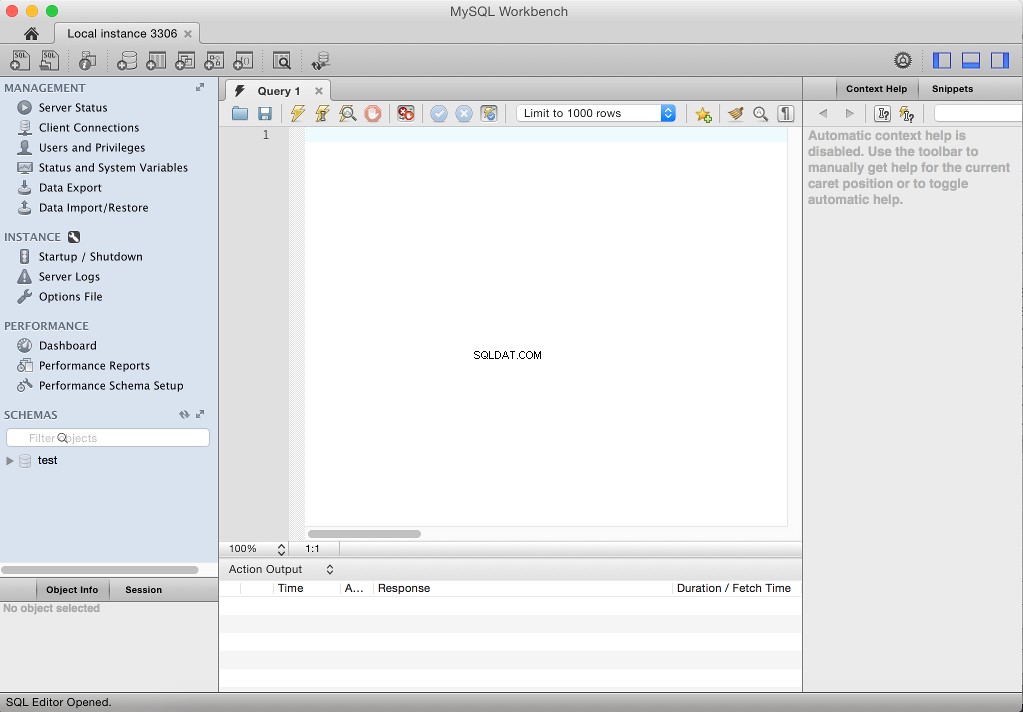
Vad är MySQL Workbench?
MySQL Workbench är ett grafiskt verktyg för att arbeta med MySQL. Det liknar SQL Server Management Studio, som är den huvudsakliga administrationskonsolen för SQL Server.
MySQL Workbench låter dig programmera och köra frågor mot din databas (t.ex. skapa databaser, skapa tabeller, infoga/uppdatera och välja data, etc). Det låter dig också skapa användarkonton, exportera/importera data, övervaka klientanslutningar och mer.
Ladda ner MySQL Workbench
Första steget för att använda MySQL Workbench är att se till att den är installerad. Om det är installerat är det troligt att det finns där dina andra applikationer finns (t.ex. Program Files i Windows, Program på en Mac). Kolla även in i MySQL mapp. Om du installerade MySQL på en Windows-maskin med MySQL Installer är det troligt att du också installerade MySQL Workbench samtidigt.
Om Workbench inte är installerat på ditt system kan du ladda ner det och installera det gratis. Detta bör bara ta några minuter.
Första steget är att ladda ner MySQL Workbench från MySQL-webbplatsen.
Installera MySQL Workbench
-
Extrahera installationspaketet
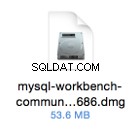
När du har laddat ner installationsfilen är nästa steg att installera den.
Eftersom jag installerar på Mac OS X är det första steget att dubbelklicka på .dmg fil.
-
Installera

Dra MySQLWorkbench.app fil över till Applikationer mapp.
Det är allt – det är installerat!
Om du installerar på Windows eller Linux kommer stegen att vara annorlunda. Se installation av MySQL Workbench från MySQL-webbplatsen om du behöver hjälp med att installera det.
Kör MySQL Workbench
Nu när vi har installerat det, låt oss köra det.
-
Öppna MySQL Workbench
Du kan öppna MySQL Workbench precis som du skulle öppna alla andra program.
På Mac kan vi göra det genom att klicka på MySQLWorkbench.app ikonen i Applikationer mapp.
-
Öppna en anslutning
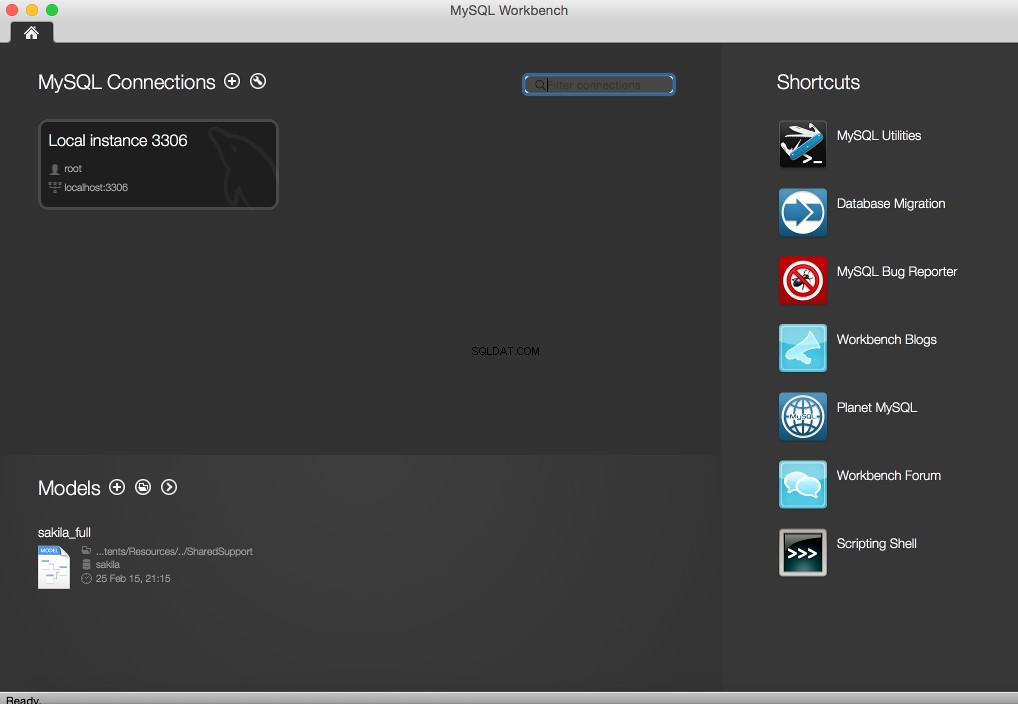
När MySQL Workbench har startats visas skärmen Anslutningar.
Klicka på en instans för att starta den i arbetsbänken.
I det här fallet har jag bara en instans så jag klickade på Lokal instans 3306 .
Ange ett lösenord om det behövs.
-
Huvudarbetsbänken
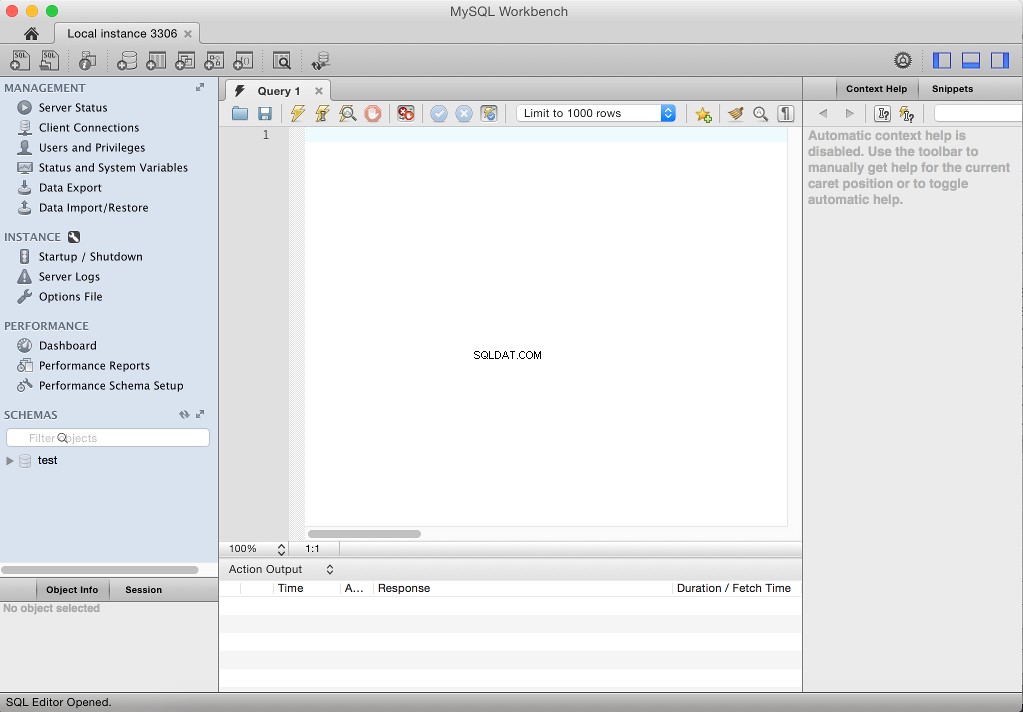
Huvudområdet för arbetsbänken visas.
Detta är huvudgränssnittet som låter dig arbeta med dina MySQL-instanser.
Den vänstra rutan i skärmdumpen ovan inkluderar fliken Hantering (ibland kallad "Navigatorhanteringsfliken") och fliken Schema.
Även om skärmdumpen ovan visar både fliken Management och Schema, kan de separeras i två olika flikar genom att klicka på någon av de två pilikonerna bredvid MANAGEMENT eller SCHEMAS . När de väl är åtskilda visas de som separata flikar. Du kommer att se vad jag menar när du ser några av de andra skärmdumparna i den här handledningen.
-
Fliken Management
Fliken Management innehåller MANAGEMENT , INSTANS och PERFORMANCE sektioner. Den kommersiella versionen av MySQL innehåller också ett MYSQL ENTERPRISE avsnitt som inkluderar Audit Inspector , Online säkerhetskopiering och Backup Recovery .
-
Fliken Schema
Fliken Schema (som för närvarande innehåller test ) tillhandahåller en objektwebbläsare som gör att du kan visa databastabeller, vyer och andra objekt inom schemat.
-
Frågefliken
I mitten har vi Frågefliken (dvs. fliken som innehåller Fråga 1 ). Frågefliken används för att skriva in och köra frågor (som att skapa databaser, tabeller, välja data, etc).
-
Hur kör man en fråga?
När du arbetar med MySQL kommer du att spendera en stor del av din tid på att köra frågor och andra SQL-satser och kommandon.
Det finns flera sätt att utföra en fråga. Välj vilken metod du känner dig bekväm med. Först måste du ange frågan på fliken Fråga. Sedan när du har gjort det kan du köra det.
- Du kan köra en fråga genom att klicka på Kör ikon. Kör ikonen ser ut så här:

- Alternativt kan du klicka på ikonen bredvid den för att köra satsen under tangentbordsmarkören.
- Du kan också köra en fråga genom att välja Fråga | Kör (Alla eller urval) (eller något av alternativen).
- Du kan också köra en fråga genom att använda kortkommandon som visas bredvid varje alternativ under Fråga meny. På en Mac kan du till exempel använda Shift | Kommando | Enter för att Execute (Alla eller Urval) .
Vi kommer att köra ett SQL-kommando nästa gång vi skapar en databas så att du får en chans att öva på det :)
Åtkomsträttigheter
När du ansluter till MySQL används dina inloggningsuppgifter för att avgöra vilken åtkomst du har. Till exempel kan du få göra vissa saker (som att välja data) men inte andra (som att ta bort data eller släppa en databas).
Många användare kan ansluta till samma MySQL-server och varje användare kan tilldelas olika åtkomstnivåer. I allmänhet kommer någon med administrativ åtkomstbehörighet att skapa användarkonton med lämplig åtkomstbehörighet för den användaren. Administratören kan i stort sett göra vad de behöver (eller vill) på MySQL-servern.
Den här handledningen förutsätter att du har administrativa rättigheter, eller åtminstone en behörighet som låter dig skapa, släppa, ändra databaser och deras objekt, samt infoga, välja, uppdatera och ta bort data i databasen.
